Gemini Enterprise는 지정된 데이터 소스에서 정보를 직접 가져오는 데이터 제휴를 사용하여 Google Drive의 데이터를 검색할 수 있습니다. 데이터가 Vertex AI Search 색인에 복사되지 않으므로 데이터 스토리지를 걱정할 필요가 없습니다.
시작하기 전에
- 연결하려는 Google Drive 인스턴스에 사용하는 계정과 동일한 계정으로 Google Cloud 콘솔에 로그인해야 합니다. Gemini Enterprise는 Google Workspace 고객 ID를 사용하여 Google Drive에 연결합니다.
- 데이터 소스 액세스 제어를 적용하고 Gemini Enterprise에서 데이터를 보호하려면 ID 공급업체를 구성해야 합니다.
도메인이 소유한 공유 드라이브에 문서를 배치하거나 도메인의 사용자에게 소유권을 할당하여 모든 문서에 액세스할 수 있는지 확인합니다.
Google Drive 데이터를 Gemini Enterprise에 연결하려면 다른 Google 제품에서 Google Workspace 스마트 기능을 사용 설정해야 합니다. 자세한 내용은 Google Workspace 스마트 기능 사용 설정 또는 사용 중지를 참조하세요.
보안 제어를 사용하는 경우 다음 표의 설명대로 Google Drive의 데이터와 관련된 제한사항에 유의하세요.
보안 제어 다음에 유의하세요. 데이터 상주(DRZ) Gemini Enterprise는 Google Cloud의 데이터 상주만 보장합니다. 데이터 상주 및 Google Drive에 대한 자세한 내용은 Google Workspace 규정 준수 가이드 및 문서(예: 데이터가 저장되는 리전 선택 및 디지털 주권)를 참조하세요. 고객 관리 암호화 키(CMEK) 키는 Google Cloud내 데이터만 암호화합니다. Google Drive에 저장된 데이터에는 Cloud Key Management Service 제어가 적용되지 않습니다. 액세스 투명성 액세스 투명성은 Google 직원이 Google Cloud 프로젝트에서 수행한 작업을 로깅합니다. Google Workspace에서 생성된 액세스 투명성 로그도 검토해야 합니다. 자세한 내용은 Google Workspace 관리 도움말 문서의 액세스 투명성 로그 이벤트를 참고하세요.
Google Drive 데이터 스토어 만들기
콘솔
콘솔을 사용하여 Google Drive 데이터를 검색 가능하게 만들려면 다음 단계를 따르세요.
Google Cloud 콘솔에서 Gemini Enterprise 페이지로 이동합니다.
탐색 메뉴에서 데이터 스토어를 클릭합니다.
데이터 스토어 만들기를 클릭합니다.

새 데이터 스토어를 만듭니다. 데이터 소스 선택 페이지에서 Google Drive를 선택합니다.
데이터 스토어의 드라이브 소스 지정
- 전체: 전체 드라이브를 데이터 스토어에 추가합니다.
- 특정 공유 드라이브: 공유 드라이브의 폴더 ID를 추가합니다.
- 특정 공유 폴더: 공유 폴더의 ID를 추가합니다.
공유 드라이브의 폴더 ID 또는 특정 폴더 ID를 찾으려면 공유 드라이브 또는 폴더로 이동하여 URL에서 ID를 복사합니다. URL은
https://drive.google.com/corp/drive/folders/ID형식을 따릅니다.예를 들면
https://drive.google.com/corp/drive/folders/123456789012345678901입니다.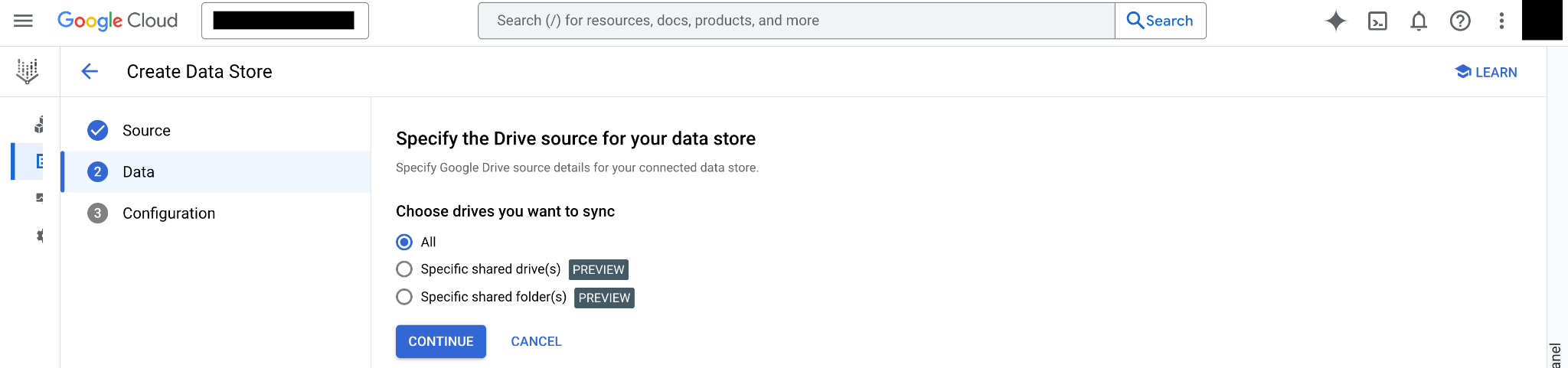
드라이브 소스를 지정합니다. 계속을 클릭합니다.
데이터 스토어의 리전을 선택합니다.
데이터 스토어 이름을 입력합니다.
선택사항: 앱을 사용하여 데이터를 쿼리할 때 이 데이터 스토어의 데이터가 생성형 AI 콘텐츠에 사용되지 않도록 하려면 생성형 AI 옵션을 클릭하고 생성형 AI 기능에서 제외를 선택합니다.
만들기를 클릭합니다.
오류 메시지
다음 표에서는 이 Google 데이터 소스를 사용할 때 발생할 수 있는 오류 메시지를 설명하고 HTTP 오류 코드와 문제 해결 추천 단계를 포함하고 있습니다.
| 오류 코드 | 오류 메시지 | 설명 | 문제 해결 |
|---|---|---|---|
| 403 (Permission Denied) | Google Workspace 데이터 스토어에서는 서비스 계정 사용자 인증 정보를 사용한 검색이 지원되지 않습니다. | 검색된 엔진에 Google Workspace 데이터 스토어가 있고 전달된 사용자 인증 정보가 서비스 계정의 사용자 인증 정보입니다. Google Workspace 데이터 스토어에서 서비스 계정 사용자 인증 정보를 사용한 검색은 지원되지 않습니다. | 사용자 인증 정보를 사용하여 검색을 호출하거나 엔진에서 Google Workspace 데이터 스토어를 삭제합니다. |
| 403 (Permission Denied) | Google Workspace 데이터 스토어에서는 일반 계정이 지원되지 않습니다. | Google Workspace 데이터 스토어에서 지원되지 않는 일반 계정(@gmail.com) 사용자 인증 정보를 통해 검색이 호출됩니다. | 엔진에서 Google Workspace 데이터 스토어를 삭제하거나 관리 Google 계정을 사용합니다. |
| 403 (Permission Denied) | 데이터 스토어의 고객 ID가 일치하지 않습니다. | 검색은 Google Workspace 데이터 스토어와 동일한 조직에 속한 사용자에게만 허용됩니다. | 사용자와 Google Workspace 데이터 스토어가 서로 다른 조직에 있어야 하는 경우에는 엔진에서 Google Workspace 데이터 스토어를 삭제하거나 지원팀에 문의하세요. |
| 403 (Permission Denied) | 조직 관리자가 Agentspace의 Workspace 액세스를 사용 중지했습니다. | Google Workspace 관리자가 Gemini Enterprise의 Google Workspace 데이터에 대한 액세스를 사용 중지했습니다. | Google Workspace 관리자에게 문의하여 액세스를 사용 설정하세요. |
| 400 (Invalid Argument) | 엔진에는 기본 Google Drive 데이터 스토어와 공유 Google Drive 데이터 스토어를 모두 포함할 수 없습니다. | 모든 드라이브(기본값)가 있는 데이터 스토어와 특정 공유 드라이브가 있는 데이터 스토어를 동일한 앱에 연결할 수 없습니다. | 새 Google Drive 데이터 소스를 앱에 연결하려면 먼저 불필요한 데이터 스토어를 연결 해제한 다음 사용할 새 데이터 스토어를 추가합니다. |
문제 해결
검색해도 원하는 파일이 표시되지 않는 경우 다음과 같은 Google Drive의 검색 색인 제한 때문일 수 있습니다.
Google Drive는 파일에서 검색 가능하도록 텍스트 및 서식 데이터를 1MB만 추출합니다. 1MB 색인 제한을 초과하는 키워드는 검색할 수 없습니다.
대부분의 파일 유형의 경우 파일 크기는 10MB를 초과할 수 없습니다. 다음은 예외입니다.
XLSX 파일(.xlsx)은 20MB를 초과할 수 없습니다.
PDF 파일(.pdf)은 30MB를 초과할 수 없습니다.
텍스트 파일(.txt)은 100MB를 초과할 수 없습니다.
PDF 파일의 광학 문자 인식은 80페이지로 제한됩니다. Google Drive는 50MB 또는 80페이지를 초과하는 PDF를 색인 생성하지 않습니다.
다음 단계
데이터 스토어를 앱에 연결하려면 앱을 만들고 앱 만들기의 단계를 따라 데이터 스토어를 선택합니다.
앱과 데이터 스토어를 설정한 후 검색 결과가 표시되는 방식을 미리 보려면 검색 결과 미리보기를 참조하세요.


